
前書き:名作ぞろいのディズニー映画作品を好んでいる方は少なくないと思います。その中に、ディズニー映画を自宅で楽しめるため、ディズニーDVDを購入した方もいらっしゃるでしょう。今回の記事では、ディズニーDVD内の映画を自由に視聴できるために、ディズニーDVDのコピーガードを解除して、ディズニーDVDをPCにコピーする方法を紹介いたします。
ディズニー(Disney)は世界で有名なエンターテインメント企業であり、1923年に設立されて以来、数え切れないほど優れた作品を出しています。アナと雪の女王、ズートピア、ライオン・キング、シュガー・ラッシュ、白雪姫等々数多くの人気作品がディズニーによって制作されました。映画とともに、DVDも発行しています。
映画ファン、特にディズニーファンにとって、ディズニーDVDをコピーして動画データとしてパソコンでバッグアップし、いつでもどこでも視聴するのはいい選択ではないでしょうか。
無断複製などを防ぐために、ディズニーはほとんどのディズニーDVDにDisney X-project DRMというコピーガードをかけています。そんなディズニーDVDをコピーするにはDRM解除ができるDVDリッピングソフトが必要です。次は、ディズニーDVDをリッピングできる二つのソフトを紹介させていただきます。
WonderFox DVD Video Converterは強力なコピーガード解除機能を備えた多機能DVDリッピングソフトです。ディズニーDRMを含む、CSS・リージョンコード・マルチアングル・RCEなど多くのDVDコピーガードを解除することができます。操作は簡単で、僅か三つのステップでディズニーDVDをコピーしてMP4、ISO、VIDEO_TSフォルダなど500+の形式に変換することができます。
ディズニーDVDをコピーする他、ダウンロード機能も搭載され、サイトからディズニー映画をダウンロードすることも可能です。
早速、このソフトを無料ダウンロードして、下記手順に従ってディズニーDVDをコピーしましょう。
・まずは、コピーしたいディズニーDVDをドライブに挿入しておきます。
・そして、ディズニーDVDコピーソフト「WonderFox DVD Video Converter」を起動します。上部のツールバーで「DVDディスク」をクリックしてディズニーDVD動画をソフトに取り込みます。
ヒント:DVDの他、ISOイメージファイルやDVDフォルダもコピーできます。


・ディズニーDVDが追加されたら、メイン画面でDVD内のすべての動画が表示されます。メインタイトル(全ての内容が含まれる動画)が自動チェックされます。
・次に、右側の「出力フォーマット」下のアイコンをクリックすれば、出力フォーマットを選択できます。
MP4・MOV・MPG・MP3・WAVなど一般的な動画&音楽形式、iPhone・iPad・Android・Xbox・YouTube・FC2などのデバイスやウェブサイトに最適な動画形式が用意されているので、ご自分の必要に応じて、お気に入りの形式を選択すればいいです。
ヒント:「1:1 速いコピー」で「ISO」を選択すれば、DVDを丸ごとにISOにコピーできます。ディズニーDVDを空きDVDにコピーしたい場合に役立ちます。
合わせて読みたい:DVDをMP4に変換、DVDをMP3に変換、DVDをISOに変換


・出力フォーマットを設定したら、ソフト下部の「…」ボタンをクリックして保存先を指定します。
・最後、右下の「変換」ボタンをクリックすれば、ディズニーDVDをリッピングすることができます。


「WonderFox Free DVD Ripper」は各種DVDのコピーガードを無料解除してリッピングできるソフトです。わずかな手順でディズニーDVDをコピーしてMPG動画として保存することができます。詳しくは以下の通りです。
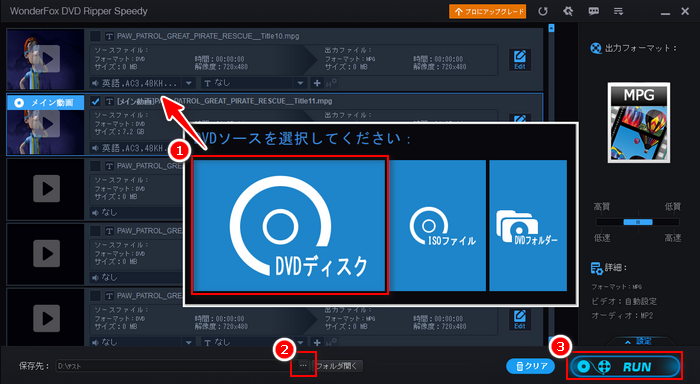
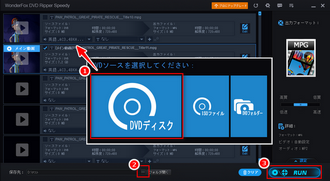
利用規約 | プライバシーポリシー | ライセンスポリシー | Copyright © 2009-2025 WonderFox Soft, Inc. All Rights Reserved.